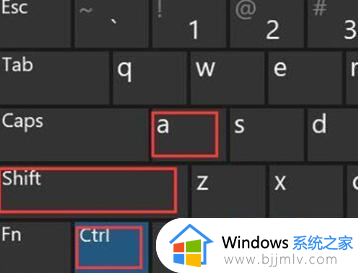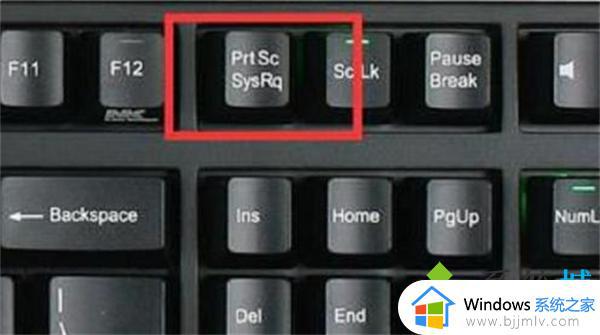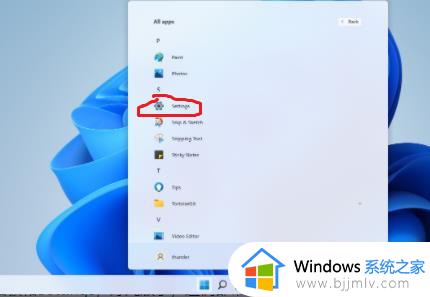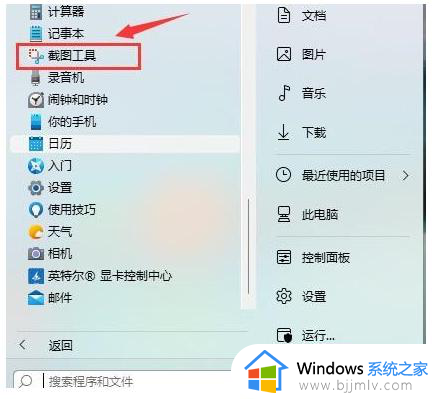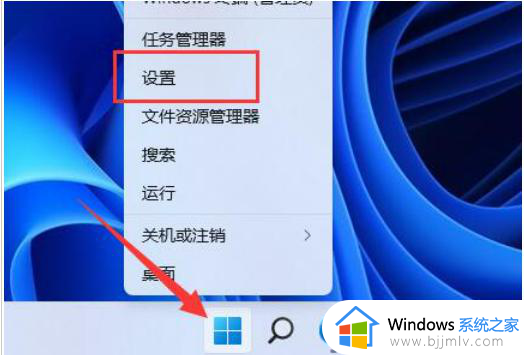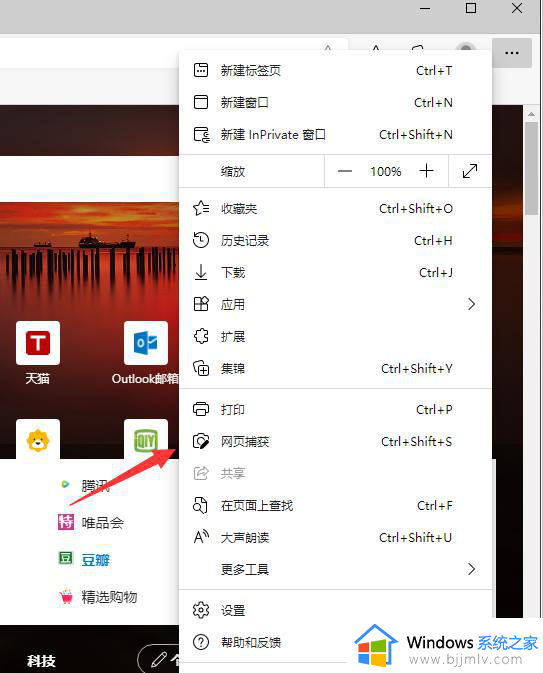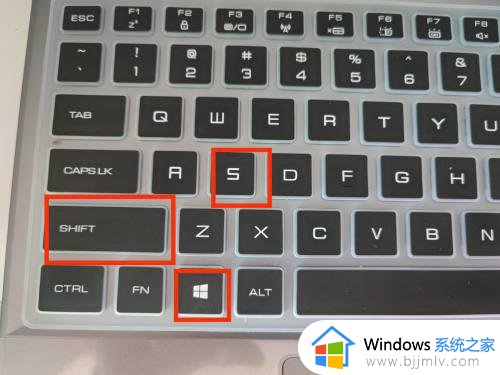电脑截屏的三种方法win11 win11如何截屏
我们在使用win11操作系统的时候,我们浏览网页或者看视频的时候,我们有时候就想要截屏,但是许多小伙伴因为对win11系统的陌生,所以都不知道win11怎么截屏,对此我们应该怎么操作,接下来小编就带着大家一起来看看电脑截屏的三种方法,希望对你有帮助。
具体方法:
1. 点击开始菜单,应用里面找到Win11系统自带的截图工具,如图所示。
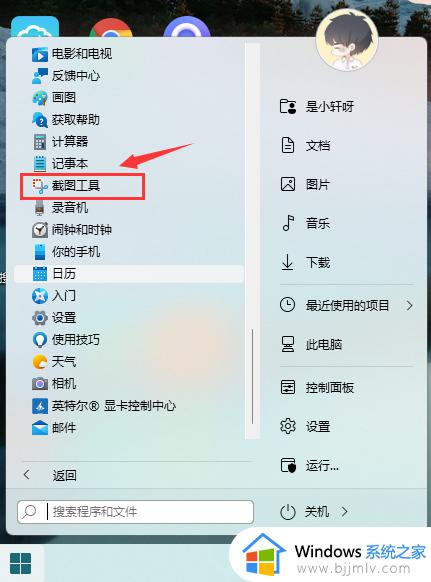
2. 可以通过Win+Shift+S开始截图,如图所示。
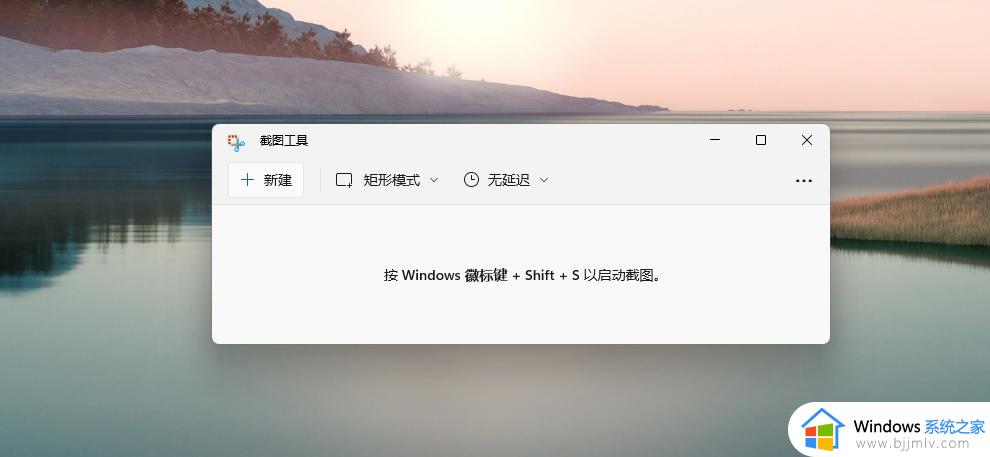
3. 点击右上方…设置截图工具,如图所示。
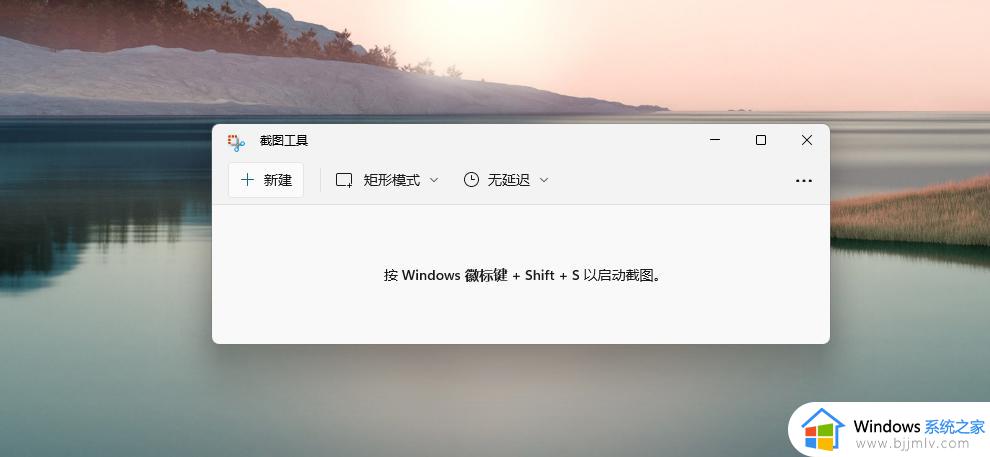
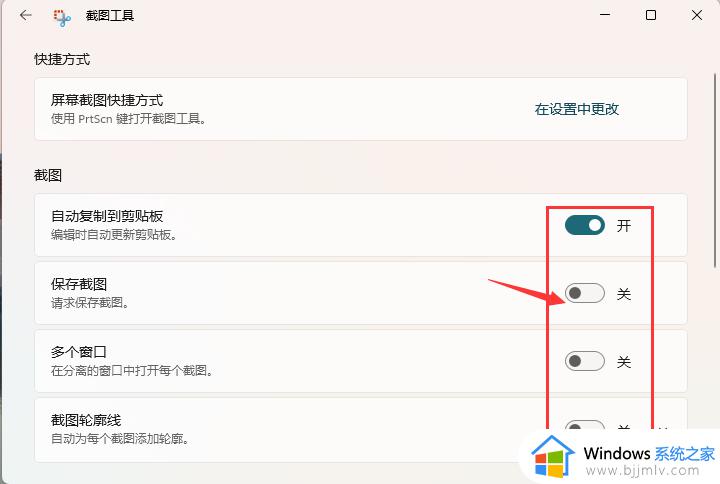
4. 截图完成,然后按开始菜单,找到画图工具,如图所示。

5. 打开画图工具,通过Ctrl+V得到所截的图片。
6. 点击文件,保存图片即可。
方法二
1. 首先点击开始菜单,然后找到其中的“设置”。
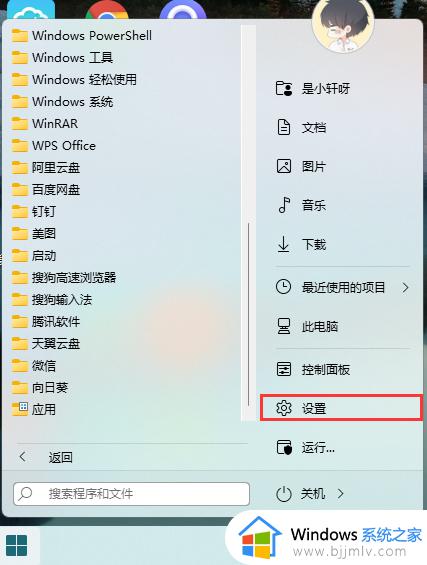
2. 在设置界面中找到并选择“游戏”进入。
3. 游戏设置界面左侧栏中选择“游戏栏”。
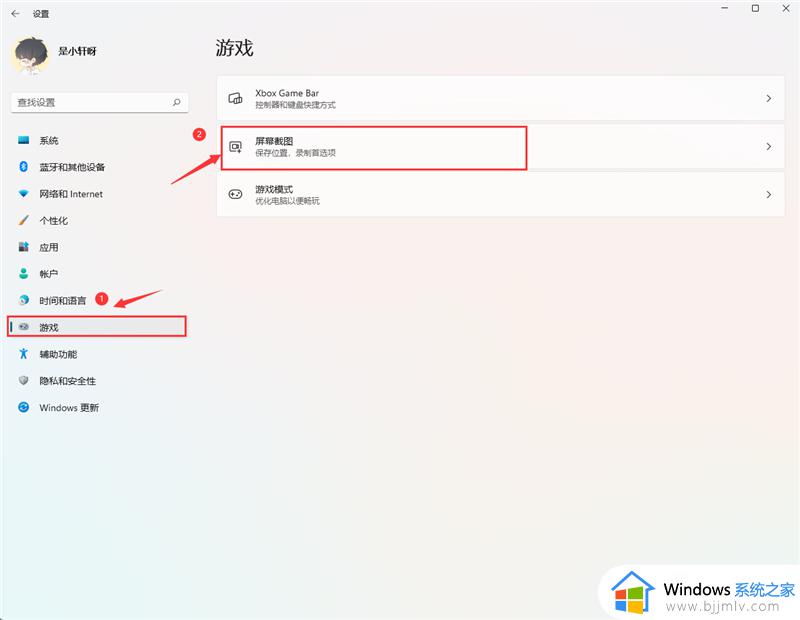
4. 在游戏栏的右侧找到“进行屏幕截图”,下方就可以自定义屏幕截图快捷键了。
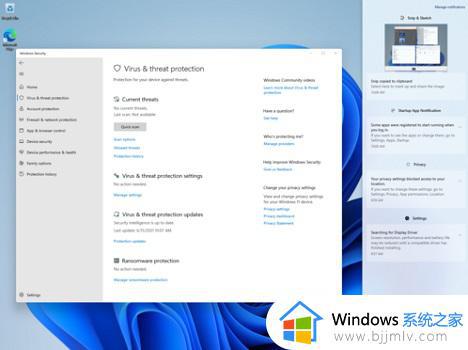
方法三
1. 使用“printscreen”截屏键会截取整个屏幕。
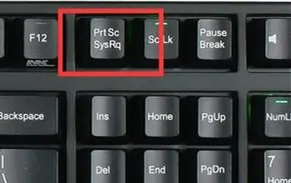
2. 然后可以打开系统中的画图软件,将截图粘贴进去,就可以编辑保存了。
以上全部内容就是小编带给大家的电脑截屏的三种方法详细内容分享啦,还不清楚怎么操作的小伙伴就快点来看看小编的内容吧,希望可以对你有帮助。